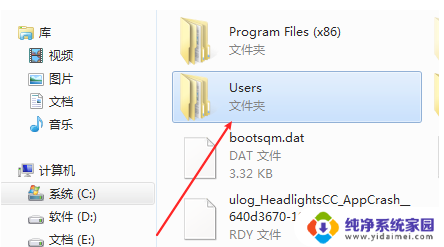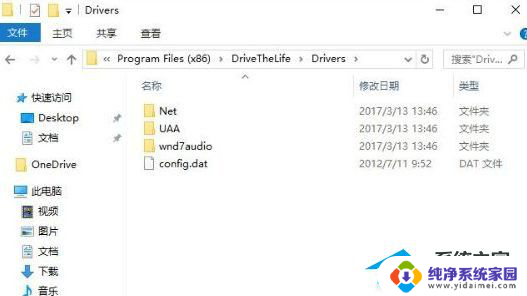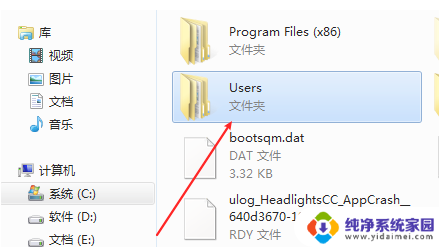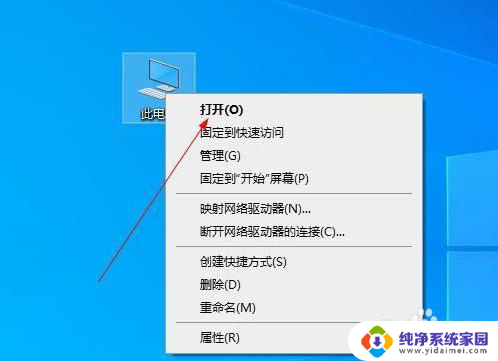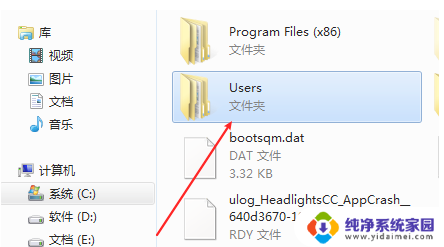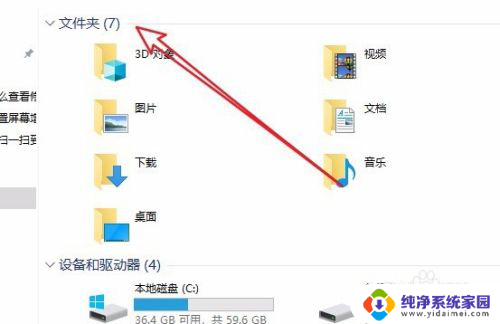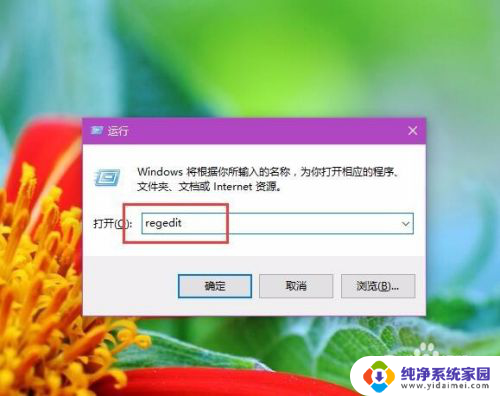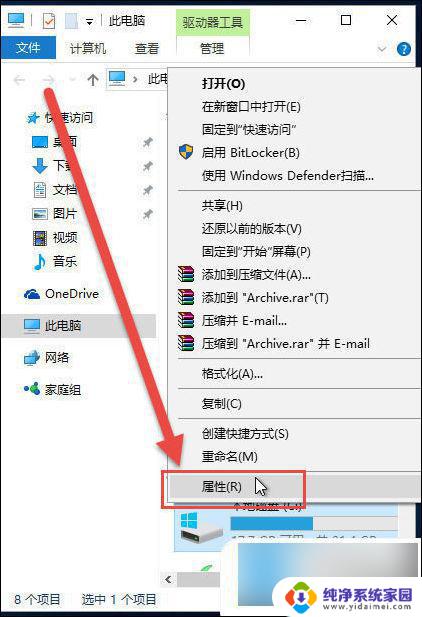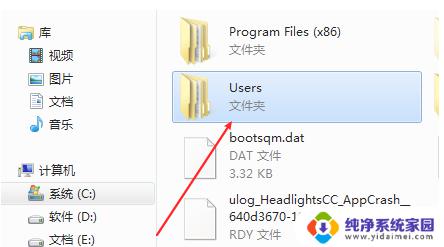win10 old文件 Win10升级后C盘windows.old文件夹删除方法
更新时间:2024-04-19 12:58:46作者:yang
Win10升级后,有时会在C盘中生成一个名为windows.old的文件夹,该文件夹占用大量空间,影响系统运行速度,要删除这些旧文件,可以通过系统自带的磁盘清理工具或手动删除的方式来进行。在删除之前,建议先备份重要数据,以免误删造成不必要的损失。
方法如下:
1.在系统升级后C盘中有个“windows.old”文件夹,非常大,无法删除。
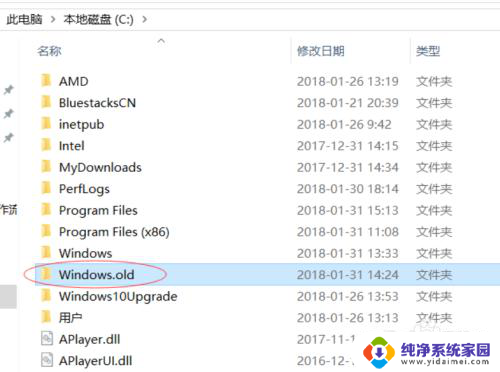
2.删除它始终都是失败,下面有个简单的方法就可以解决。
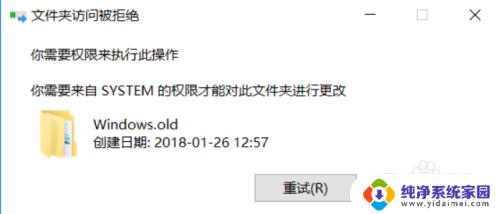
3.右击桌面上的“此电脑”,进入属性。然后再点击属性中的磁盘清理。
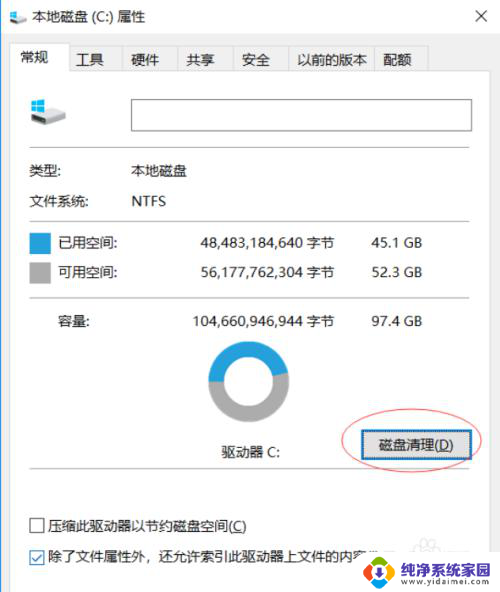
4.然后点击“清理系统文件”按钮。
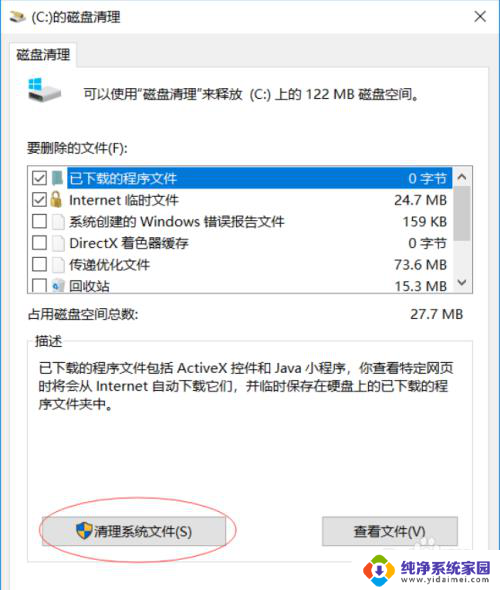 5在要删除的文件中勾选“以前的Windows安装”。
5在要删除的文件中勾选“以前的Windows安装”。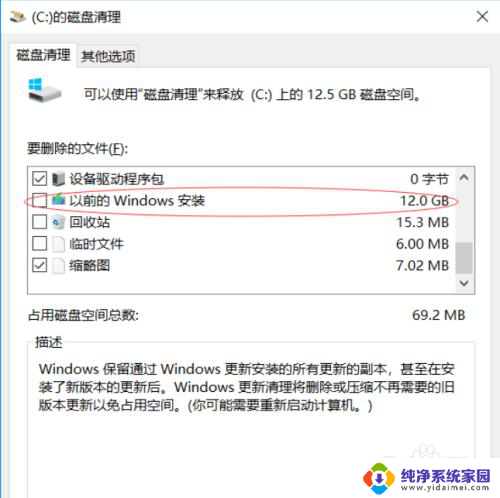
6.然后点击确定清理,它就会慢慢的在删除这个文件夹里的内容了。
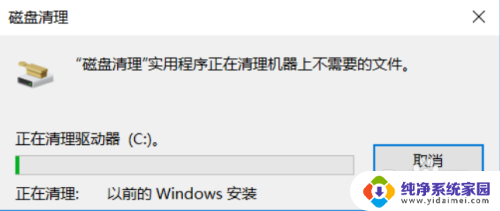
7.清理结束后,再回到C盘就可以看到这个文件夹已经被删除干净了。
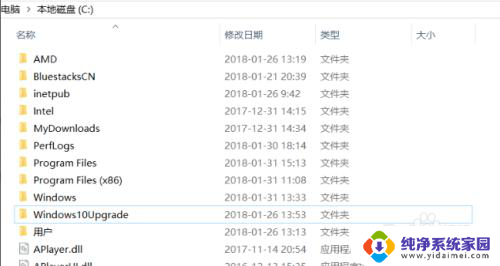
以上就是win10 old文件的全部内容,若您遇到这种情况,可以按照以上方法解决,希望能对大家有所帮助。